Simple : Cara Mudah Memotong Shape di Powerpoint 2016
Simple : Cara Mudah Memotong Shape di Powerpoint 2016

gambar dari Youtube Rumah Tutorial
Di powerpoint itu, ada beberapa shaping Shape yang bisa rekan rekan gunakan, dari mulai bentuk yang beraturan hingga tidak beraturan
Yang beraturan itu seperti persegi, lingkarang, segi tiga dan sebagainya. Dan yang tidak beraturan itu seperti bentuk persegi yang kita ubah bentuk asalnya
Atau kita bisa memanipulasi node nya agar menjadi tidak beraturan. Lalu bagaimana cara melakukan nya?
lebih mudah dengan penjelasan vidio dibawah
Dapatkan Juga :
Disana ada beberapa property. Rekan rekan juga bisa mengubah bentuk Shape tapi dengan ukuran yang sama
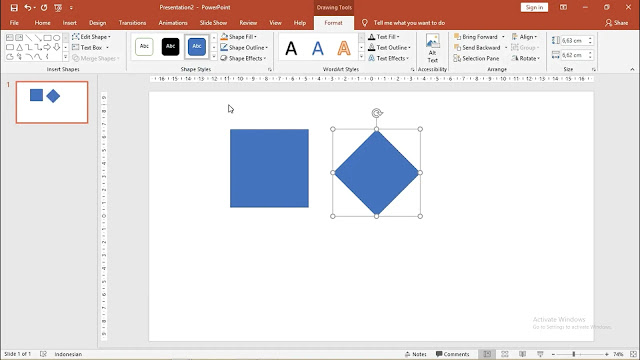
gambar dari Youtube Rumah Tutorial
Untuk mengubah nya, rekan rekan pilih edit texbox dan pilih Change Shape dan pilih ingin merubah Shape ke bentuk yang di inginkan tanpa merubah ukurannya Shape sebelumnya
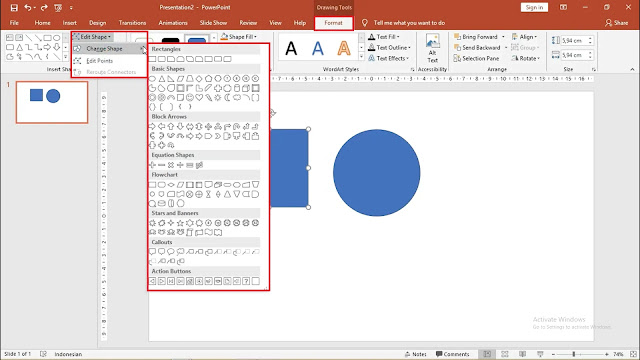
gambar dari Youtube Rumah Tutorial
Dan selanjutnya kita akan mengubah bentuk Shape beraturan menjadi tidak beraturan. Untuk mengubahnya
Rekan rekan klik menu format dan pilih Edit Shape di kiri halaman kerja powerpoint dan pilih lagi Edit Point
Edit Point ini berfungsi untuk merubah dari bentuk asal semula menjadi bentuk bebas. Pada dasarnya semua Shape

Sudah memiliki node masing masing. Nahh Edit Point ini bisa berguna untuk menambahkan node pada Shape
Atau kita juga bisa mengurangi dan mengubah letak node nya. Kita juga memotong sebuah Shape menggunakan Edit Point ini
Rekan rekan klik Shape nya dan pilih Edit Point dan klik pada salah satu node sembari me klik shortcut Ctrl maka nanti akan berubah menjadi tanda X

gambar dari Youtube Rumah Tutorial
Lalu setelah itu rekan rekan klik saja tanda X itu dengan tetap me klik shortcut Ctrl.maka Shape nya akan langsung terpotong
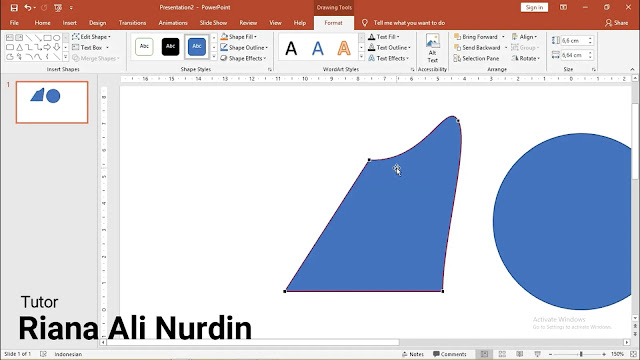
gambar dari Youtube Rumah Tutorial
Nahhh itu dia tadi bagaimana cara mengubah bentuk Shape yang beraturan menjadi tidak beraturan
Sekarang kita ke step selanjutnya, yaitu dengan cara menggunakan perpotongan, gabungan atau dengan yang lainnya.
Masuk menu format lalu pilih Merge Shapes. Di perpotongan ini ada beberapa pilihan, diantaranya
- Union
- Combine
- Fragment
- Intersect
- Subtract
fitur marge shape di powerpoint dapat menyatukan dan memisahkan Shape secara cepat, mudah, dan tepat

gambar dari Youtube Rumah Tutorial
Untuk cara nya hampir sama, kita siapkan dahulu 2 Shape atau lebih, lalu saling dekatkan atau saling sentuh antara Shape satu dan Shape dua
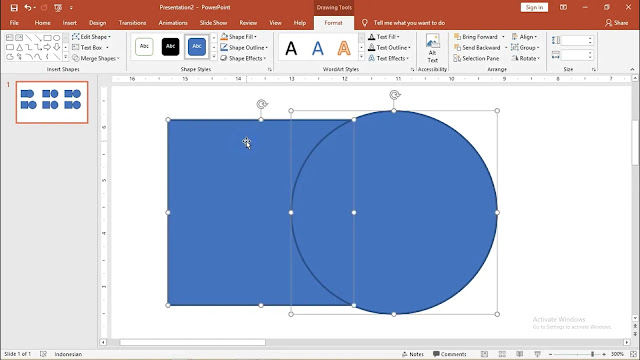
gambar dari Youtube Rumah Tutorial
1. Shaping Union
Kita dekatkan dahulunya kedua Shapenya, kita seleksi kedua Shape menggunakan Shift lalu pilih Union di Marge Shape. Maka hasilnya akan seperti ini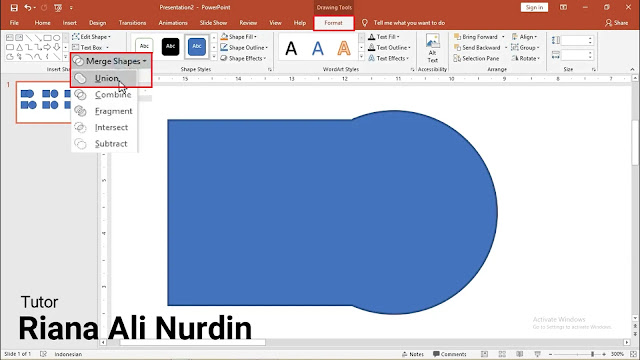
gambar dari Youtube Rumah Tutorial
Untuk union ini, berguna untuk menyatukan Shape menjadi bergabung atau weld.
Untuk Combine ini lebih ke memotong dari bagian yang menjadi perpotongan. Shape kedua nya menjadi 1 tapi bagian yang menjadi perpotongan akan menjadi kosong
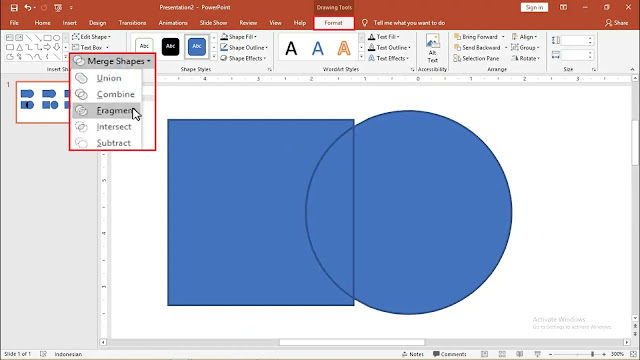
Fragment ini bisa membuat Shape menjadi 3 bagian atau bentuk. Dalam artian Fragmen ini untuk memotong dari bentuk kedua Shape tadi
3. Shaping Fragment
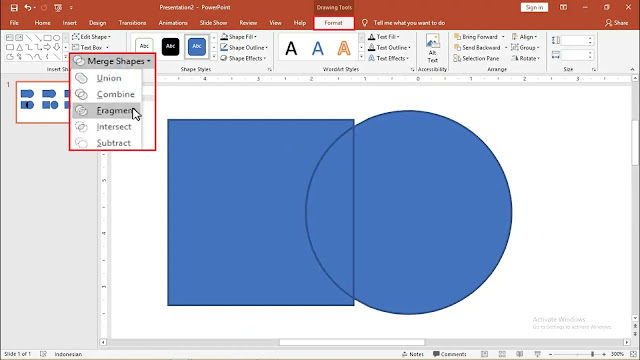
gambar dari Youtube Rumah Tutorial
Fragment ini bisa membuat Shape menjadi 3 bagian atau bentuk. Dalam artian Fragmen ini untuk memotong dari bentuk kedua Shape tadi
Dapatkan Juga:
Menjadi bentuk bentuk perpotongan yang lain atau menjadi bertambah. Singkatnya, meambah bentuk dari hasil perpotongan

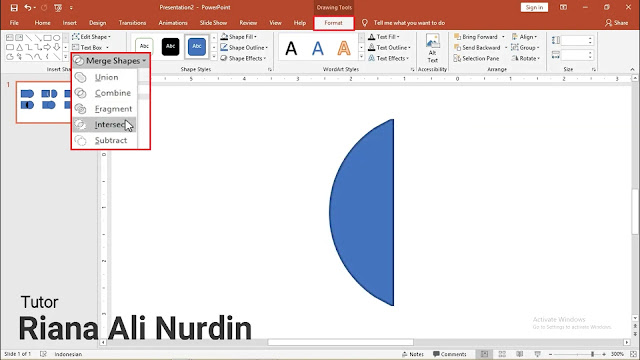
- Cara Mewarnai Objek Di Coreldraw Menggunakan Fill dan Outline
- Cara Mudah Menggunakan Text Tools CorelDrawCorelDraw
- Lengkap Sekali : Cara Menggunakan Blend Tools CorelDraw
Menjadi bentuk bentuk perpotongan yang lain atau menjadi bertambah. Singkatnya, meambah bentuk dari hasil perpotongan

gambar dari Youtube Rumah Tutorial
4. Shaping Intersect
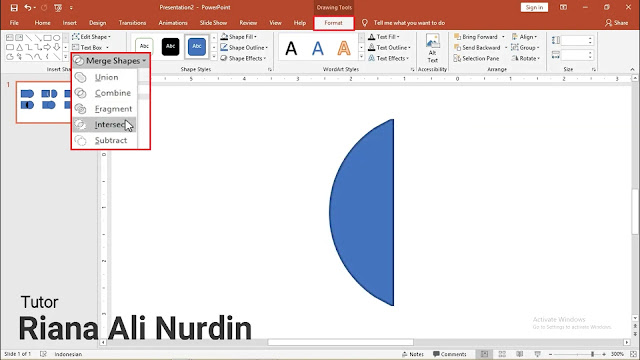
gambar dari Youtube Rumah Tutorial

gambar dari Youtube Rumah Tutorial
5. Shaping Subtract

gambar dari Youtube Rumah Tutorial
Subtract ini untuk memotong bagian objek yang ada di bawah, dan bentuk yang berpotongan dengan objek yang ada di bawah.
Nah itu dia tadi macam macam perpotongan yang ada di powerpoint. Kesimpulannya Union untuk menggabungkan

Dan combine juga sama untuk menggabungkan tetapi dengan menghilangkan bagian area yang berpotongan
Fragment untuk membuat bentuk bentuk menjadi terpecah sesuai dengan bentuk yang berpotongan atau menambah bentuk dari hasil perpotongan
Intersect untuk membuat bentuk baru tetapi dengan menghilangkan bentuk awal
Subtract yaitu menghilangkan objek yang berada di bawah, tetapi bagian yang menjadi perpotongan juga ikut menghilang.
Untuk tutorial lebih jelas nya bisa dilihat di Channel Rumah Tutorial tentang Cara Memotong Shape PPT di Powepoint 2016.


Belum ada Komentar untuk "Simple : Cara Mudah Memotong Shape di Powerpoint 2016"
Posting Komentar